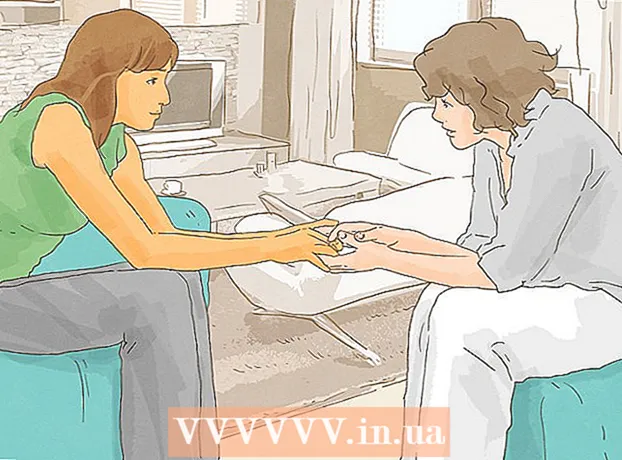लेखक:
Roger Morrison
निर्माण की तारीख:
21 सितंबर 2021
डेट अपडेट करें:
1 जुलाई 2024

विषय
- कदम बढ़ाने के लिए
- भाग 1 का 3: एक नया ईमेल पता बनाएँ
- भाग 2 का 3: आपके नए ईमेल पते पर संक्रमण
- भाग 3 का 3: अपने पुराने ईमेल पते से छुटकारा पाना
ईमेल पते बदलना एक निराशाजनक अनुभव हो सकता है। चूंकि अधिकांश ईमेल सेवाएं आपको प्रति ईमेल अपना ईमेल पता बदलने की अनुमति नहीं देती हैं, इसलिए आपको एक नया खाता बनाना होगा और फिर अपने डेटा को माइग्रेट करना होगा। बदलाव के बारे में सही तरीके से और लोगों को शिक्षित करके, आप पागल हुए बिना प्रक्रिया को बहुत आसान बना सकते हैं। स्विच करने के बाद, अपने पुराने खाते को सक्रिय रखने के लिए थोड़ी देर के लिए सुनिश्चित करें कि आपको हर महत्वपूर्ण संदेश प्राप्त हो और आपके सभी ऑनलाइन खातों तक पहुँच बनी रहे।
कदम बढ़ाने के लिए
भाग 1 का 3: एक नया ईमेल पता बनाएँ
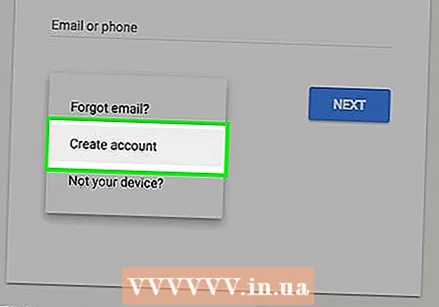 एक नया पता बनाएँ। अधिकांश ईमेल सेवाएँ यह स्वीकार नहीं करेंगी कि आप किसी मौजूदा ईमेल पते को बदलते हैं। अपना ईमेल पता बदलने के लिए, आपको एक नया खाता बनाना होगा। आप उसी ईमेल सेवा का उपयोग करना जारी रख सकते हैं, या आप इस अवसर को ऐसी सेवा में बदलने के लिए ले जा सकते हैं जो आपकी आवश्यकताओं को बेहतर ढंग से पूरा करती है।
एक नया पता बनाएँ। अधिकांश ईमेल सेवाएँ यह स्वीकार नहीं करेंगी कि आप किसी मौजूदा ईमेल पते को बदलते हैं। अपना ईमेल पता बदलने के लिए, आपको एक नया खाता बनाना होगा। आप उसी ईमेल सेवा का उपयोग करना जारी रख सकते हैं, या आप इस अवसर को ऐसी सेवा में बदलने के लिए ले जा सकते हैं जो आपकी आवश्यकताओं को बेहतर ढंग से पूरा करती है।  ईमेल सेवा पर निर्णय लें। कई मुफ्त ईमेल सेवाएँ हैं। सबसे लोकप्रिय जीमेल, आउटलुक (हॉटमेल), याहू! और ज़ोहो। प्रत्येक सेवा के अलग-अलग लाभ और संभावित कमियां हैं, लेकिन वे सभी मुफ्त ईमेल खाते प्रदान करते हैं।
ईमेल सेवा पर निर्णय लें। कई मुफ्त ईमेल सेवाएँ हैं। सबसे लोकप्रिय जीमेल, आउटलुक (हॉटमेल), याहू! और ज़ोहो। प्रत्येक सेवा के अलग-अलग लाभ और संभावित कमियां हैं, लेकिन वे सभी मुफ्त ईमेल खाते प्रदान करते हैं। - जीमेल खाते आपको Google ड्राइव और ईमेल और अन्य फ़ाइलों के लिए 15 जीबी मुफ्त स्टोरेज प्रदान करते हैं। आपका Gmail खाता Google जैसी अन्य विभिन्न सेवाओं के लिए भी उपयोग किया जा सकता है।
- आउटलुक आपको 5 जीबी मुफ्त स्टोरेज स्पेस के साथ वनड्राइव तक पहुंच प्रदान करता है।
- याहू! मेल में 1 टीबी फ्री ईमेल स्टोरेज है।
- ज़ोहो एक विज्ञापन-मुक्त सेवा है जो 5 जीबी स्टोरेज के साथ-साथ क्लाउड स्टोरेज सेवाएं जैसे Google ड्राइव और वनड्राइव प्रदान करती है।
 निःशुल्क खाते के लिए साइन अप करें। प्रक्रिया प्रत्येक सेवा के लिए थोड़ी भिन्न होती है, लेकिन आमतौर पर आपको सेवा के होम पेज पर जाकर "साइन अप" या "खाता बनाएं" बटन पर क्लिक करना होगा। वहां से, आपको एक खाता नाम प्रदान करने और कुछ बुनियादी जानकारी भरने के लिए कहा जाएगा। नीचे कुछ लिंक wikiHow पर दिए गए हैं कि कैसे अधिक लोकप्रिय गाइडों की सेवाओं के लिए खाते बनाएं:
निःशुल्क खाते के लिए साइन अप करें। प्रक्रिया प्रत्येक सेवा के लिए थोड़ी भिन्न होती है, लेकिन आमतौर पर आपको सेवा के होम पेज पर जाकर "साइन अप" या "खाता बनाएं" बटन पर क्लिक करना होगा। वहां से, आपको एक खाता नाम प्रदान करने और कुछ बुनियादी जानकारी भरने के लिए कहा जाएगा। नीचे कुछ लिंक wikiHow पर दिए गए हैं कि कैसे अधिक लोकप्रिय गाइडों की सेवाओं के लिए खाते बनाएं: - एक Google खाता बनाएँ
- एक याहू! खाता बनाएं
- हॉटमेल खाता बनाएँ (Outlook.com)
 उस खाते के साथ आइए जिसे आप रखना चाहते हैं। यदि आप एक नया खाता बना रहे हैं, क्योंकि आपके पुराने नाम में एक ऐसा नाम है जो थोड़ा पुराना लगता है, तो एक नया बनाएं जो आप हमेशा उपयोग कर पाएंगे। उदाहरण के लिए, केवल अपने नाम का प्रयास करें, और एक सनकी या आपके मौजूदा हितों के आधार पर नामों से बचें, क्योंकि इन वर्षों में बदलने की संभावना है।
उस खाते के साथ आइए जिसे आप रखना चाहते हैं। यदि आप एक नया खाता बना रहे हैं, क्योंकि आपके पुराने नाम में एक ऐसा नाम है जो थोड़ा पुराना लगता है, तो एक नया बनाएं जो आप हमेशा उपयोग कर पाएंगे। उदाहरण के लिए, केवल अपने नाम का प्रयास करें, और एक सनकी या आपके मौजूदा हितों के आधार पर नामों से बचें, क्योंकि इन वर्षों में बदलने की संभावना है।  एक मजबूत पासवर्ड बनाएं। आपका ईमेल पासवर्ड आमतौर पर आपके सबसे महत्वपूर्ण पासवर्डों में से एक है। यदि किसी के पास आपके ईमेल खाते तक पहुंच है, तो वे संभवतः आपके द्वारा बनाए गए सभी खातों तक पहुंचने में सक्षम होंगे। इसलिए आपको एक सुरक्षित पासवर्ड चुनना चाहिए जिसका कोई भी अनुमान नहीं लगा सकेगा, और यह कि आप कहीं और उपयोग नहीं करेंगे। बड़े और छोटे अक्षर, संख्या और प्रतीकों को शामिल करें।
एक मजबूत पासवर्ड बनाएं। आपका ईमेल पासवर्ड आमतौर पर आपके सबसे महत्वपूर्ण पासवर्डों में से एक है। यदि किसी के पास आपके ईमेल खाते तक पहुंच है, तो वे संभवतः आपके द्वारा बनाए गए सभी खातों तक पहुंचने में सक्षम होंगे। इसलिए आपको एक सुरक्षित पासवर्ड चुनना चाहिए जिसका कोई भी अनुमान नहीं लगा सकेगा, और यह कि आप कहीं और उपयोग नहीं करेंगे। बड़े और छोटे अक्षर, संख्या और प्रतीकों को शामिल करें। - एक मजबूत पासवर्ड के साथ आने के बारे में विस्तृत गाइड के लिए एक मजबूत पासवर्ड बनाना पढ़ें।
 यदि आपकी नई सेवा पर उपलब्ध है तो दोहरा सत्यापन सेट करें। दो-कारक प्रमाणीकरण सुरक्षा की एक अतिरिक्त परत है जो अनधिकृत उपयोगकर्ताओं को आपके खाते तक पहुंचने से रोकने में मदद करती है। जब आप एक नए कंप्यूटर या डिवाइस से लॉग इन करते हैं, तो आपके मोबाइल डिवाइस पर एक कोड भेजा जाएगा जिसे आपको लॉग इन करने के लिए दर्ज करना होगा। यह घुसपैठियों को लॉग इन करने से रोकता है यदि उनके पास आपके फोन तक भौतिक पहुंच नहीं है। अधिकांश प्रमुख ईमेल प्रदाताओं के पास दो-कारक प्रमाणीकरण के कुछ रूप होते हैं जिन्हें आप अपनी खाता सेटिंग के सुरक्षा अनुभाग में सक्षम कर सकते हैं।
यदि आपकी नई सेवा पर उपलब्ध है तो दोहरा सत्यापन सेट करें। दो-कारक प्रमाणीकरण सुरक्षा की एक अतिरिक्त परत है जो अनधिकृत उपयोगकर्ताओं को आपके खाते तक पहुंचने से रोकने में मदद करती है। जब आप एक नए कंप्यूटर या डिवाइस से लॉग इन करते हैं, तो आपके मोबाइल डिवाइस पर एक कोड भेजा जाएगा जिसे आपको लॉग इन करने के लिए दर्ज करना होगा। यह घुसपैठियों को लॉग इन करने से रोकता है यदि उनके पास आपके फोन तक भौतिक पहुंच नहीं है। अधिकांश प्रमुख ईमेल प्रदाताओं के पास दो-कारक प्रमाणीकरण के कुछ रूप होते हैं जिन्हें आप अपनी खाता सेटिंग के सुरक्षा अनुभाग में सक्षम कर सकते हैं। - Gmail में दो-कारक प्रमाणीकरण स्थापित करने के निर्देशों के लिए wikiHow पर लेख देखें।
 नए इंटरफ़ेस को जानें। यदि आपने एक नया खाता बनाया है, तो नया इनबॉक्स खुल जाएगा। इंटरफ़ेस के लेआउट के लिए उपयोग होने के लिए कुछ समय लें। अधिकांश ईमेल सेवाएँ बहुत समान हैं, आपके फ़ोल्डर या लेबल विंडो के बाईं ओर।
नए इंटरफ़ेस को जानें। यदि आपने एक नया खाता बनाया है, तो नया इनबॉक्स खुल जाएगा। इंटरफ़ेस के लेआउट के लिए उपयोग होने के लिए कुछ समय लें। अधिकांश ईमेल सेवाएँ बहुत समान हैं, आपके फ़ोल्डर या लेबल विंडो के बाईं ओर।  अपने ईमेल क्लाइंट (यदि लागू हो) में अपने नए खाते में प्रवेश करें। यदि आप आउटलुक जैसे ईमेल क्लाइंट का उपयोग कर रहे हैं, तो आपको अपने नए ईमेल खाते के साथ लॉग इन करना होगा। Outlook में अपने नए ईमेल पते को जोड़ने के निर्देशों के लिए Outlook स्थापित करना देखें।
अपने ईमेल क्लाइंट (यदि लागू हो) में अपने नए खाते में प्रवेश करें। यदि आप आउटलुक जैसे ईमेल क्लाइंट का उपयोग कर रहे हैं, तो आपको अपने नए ईमेल खाते के साथ लॉग इन करना होगा। Outlook में अपने नए ईमेल पते को जोड़ने के निर्देशों के लिए Outlook स्थापित करना देखें।
भाग 2 का 3: आपके नए ईमेल पते पर संक्रमण
 अपने संपर्कों को सूचित करें कि आपका ईमेल पता बदलता है। अपने नए पते के महत्वपूर्ण संपर्कों को सूचित करने के लिए अपने नए ईमेल पते के साथ एक ईमेल भेजें। आप संदेश को छोटा रख सकते हैं, जैसे "सभी को नमस्कार, यह मेरा नया ईमेल पता है। इसे अपने संपर्कों में जोड़ें! "अपना नया पता भेजने से प्राप्तकर्ता के लिए अपनी पता पुस्तिकाओं को अपडेट करना आसान हो जाता है।
अपने संपर्कों को सूचित करें कि आपका ईमेल पता बदलता है। अपने नए पते के महत्वपूर्ण संपर्कों को सूचित करने के लिए अपने नए ईमेल पते के साथ एक ईमेल भेजें। आप संदेश को छोटा रख सकते हैं, जैसे "सभी को नमस्कार, यह मेरा नया ईमेल पता है। इसे अपने संपर्कों में जोड़ें! "अपना नया पता भेजने से प्राप्तकर्ता के लिए अपनी पता पुस्तिकाओं को अपडेट करना आसान हो जाता है। - आप विभिन्न समूहों के लोगों को अलग-अलग संदेश भेज सकते हैं। कई ईमेल सेवाएं आपको समूह संपर्कों की अनुमति देती हैं। कुछ अलग समूह बनाएं, जैसे "कार्य", "परिवार" और "मित्र", और फिर व्यक्तिगत संपर्कों के बजाय उन समूहों को संदेश भेजें।
 अपने नए ईमेल पते से अपने खातों को ऑनलाइन अपडेट करें। संभावना है, वर्षों से, आपने सभी प्रकार के खाते ऑनलाइन खोलने के लिए अपने ईमेल पते का उपयोग किया है। यह सुनिश्चित करने के लिए कि आपका ईमेल पता बदलने के बाद भी इन खातों तक आपकी पहुँच बनी रहे, आपको हर एक के लिए अपने खाते की जानकारी को अपडेट करना होगा। यदि आप पासवर्ड प्रबंधक, जैसे लास्टपास या अपने वेब ब्राउज़र के पासवर्ड प्रबंधक का उपयोग कर रहे हैं, तो आप यह निर्धारित करने के लिए सहेजे गए पासवर्ड की सूची का उपयोग कर सकते हैं कि कौन से खातों को अपडेट करना है।
अपने नए ईमेल पते से अपने खातों को ऑनलाइन अपडेट करें। संभावना है, वर्षों से, आपने सभी प्रकार के खाते ऑनलाइन खोलने के लिए अपने ईमेल पते का उपयोग किया है। यह सुनिश्चित करने के लिए कि आपका ईमेल पता बदलने के बाद भी इन खातों तक आपकी पहुँच बनी रहे, आपको हर एक के लिए अपने खाते की जानकारी को अपडेट करना होगा। यदि आप पासवर्ड प्रबंधक, जैसे लास्टपास या अपने वेब ब्राउज़र के पासवर्ड प्रबंधक का उपयोग कर रहे हैं, तो आप यह निर्धारित करने के लिए सहेजे गए पासवर्ड की सूची का उपयोग कर सकते हैं कि कौन से खातों को अपडेट करना है। - ऑनलाइन बैंकिंग, उपयोगिताओं, सोशल मीडिया और ऑनलाइन शॉपिंग खातों सहित सबसे महत्वपूर्ण खातों से शुरू करें। फिर जांचें कि क्या आपके सभी अन्य खाते फोरम और अन्य कम महत्वपूर्ण खातों सहित बदल गए हैं।
- फेसबुक में अपना ईमेल पता कैसे बदलें, इसके निर्देश के लिए wikiHow पर लेख देखें।
- लिंक्डइन में अपना ईमेल पता कैसे बदलें, इसके निर्देशों के लिए wikiHow पर लेख देखें।
- अपने Yelp ईमेल खाते को बदलने के निर्देशों के लिए wikiHow पर लेख देखें।
- WikiHow पर अपने ईमेल पते को बदलने के निर्देश के लिए wikiHow पर लेख देखें।
 जांचें कि क्या आपकी नई ईमेल सेवा में "आयात" या "मर्ज" विकल्प है। कई ईमेल सेवाएं पुराने ईमेल खातों को आयात करने की क्षमता प्रदान करती हैं, जिससे आप अपने संपर्कों और संदेशों को स्वचालित रूप से स्थानांतरित कर सकते हैं। यह आपको बहुत प्रयास कर सकता है, और आपको संदेशों या संपर्कों को भूलने की चिंता नहीं है।
जांचें कि क्या आपकी नई ईमेल सेवा में "आयात" या "मर्ज" विकल्प है। कई ईमेल सेवाएं पुराने ईमेल खातों को आयात करने की क्षमता प्रदान करती हैं, जिससे आप अपने संपर्कों और संदेशों को स्वचालित रूप से स्थानांतरित कर सकते हैं। यह आपको बहुत प्रयास कर सकता है, और आपको संदेशों या संपर्कों को भूलने की चिंता नहीं है। - जीमेल में, गियर पर क्लिक करें और "सेटिंग" चुनें। "खाता और आयात" टैब पर क्लिक करें, फिर "आयात ईमेल और संपर्क" पर क्लिक करें। अपने पुराने खाते को लोड करने के निर्देशों का पालन करें। एक बार जब आप अपना पुराना खाता जोड़ लेते हैं, तो आप जीमेल के जरिए पुराने पते से भी ईमेल कर सकते हैं।
- याहू मेल में, गियर पर क्लिक करें और "सेटिंग" चुनें। विंडो के बाईं ओर "अकाउंट्स" टैब पर क्लिक करें। "एक और मेलबॉक्स जोड़ें" पर क्लिक करें और अपने पुराने खाते को जोड़ने के लिए संकेतों का पालन करें। याहू मेल जीमेल, आउटलुक, एओएल और अन्य याहू खातों का समर्थन करता है। जैसे ही आपने एक खाता जोड़ा है, आप अपने नए या पुराने पते पर एक ईमेल भेज सकते हैं।
- Outlook.com में, गियर पर क्लिक करें और "कनेक्टेड अकाउंट्स" चुनें। जीमेल खाते को जोड़ने के लिए "जीमेल" बटन पर क्लिक करें, या दूसरे खाते को जोड़ने के लिए "अन्य ईमेल" बटन पर क्लिक करें। यदि आप एक ईमेल खाता जोड़ते हैं, तो आप अपने Outlook.com पते या अपने पुराने पते से ईमेल भेज सकते हैं।
 अपने पुराने ईमेल पते से अपने संपर्कों को निर्यात करें। अपने नए ईमेल खाते से अपने संपर्कों तक पहुंचने के लिए, आप पहले उन्हें अपने पुराने खाते से निर्यात कर सकते हैं। जब आप अपने संपर्कों को निर्यात करते हैं, तो आपको अपने संपर्कों के बारे में सभी जानकारी के साथ एक फ़ाइल मिलती है। फिर आप इसे अपने नए खाते में आयात कर सकेंगे।
अपने पुराने ईमेल पते से अपने संपर्कों को निर्यात करें। अपने नए ईमेल खाते से अपने संपर्कों तक पहुंचने के लिए, आप पहले उन्हें अपने पुराने खाते से निर्यात कर सकते हैं। जब आप अपने संपर्कों को निर्यात करते हैं, तो आपको अपने संपर्कों के बारे में सभी जानकारी के साथ एक फ़ाइल मिलती है। फिर आप इसे अपने नए खाते में आयात कर सकेंगे। - अपने Gmail संपर्कों को कैसे निर्यात करें, इस बारे में निर्देशों के लिए Gmail से संपर्क निर्यात करें देखें।
- अपने Outlook संपर्कों को निर्यात करने के निर्देशों के लिए Outlook से निर्यात संपर्क देखें।
 अपने नए ईमेल खाते में संपर्क आयात करें। अपनी पुरानी ईमेल सेवा से संपर्क निर्यात करने के बाद, आप उन्हें अपने नए खाते में आयात कर सकते हैं। ऐसा करने की प्रक्रिया उस ईमेल सेवा पर निर्भर करती है जिसका आप वर्तमान में उपयोग कर रहे हैं। कुछ ईमेल सेवाएँ, जैसे जीमेल और याहू, आपके संपर्कों को पहले निर्यात किए बिना किसी अन्य वेब ईमेल सेवा से आयात कर सकती हैं।
अपने नए ईमेल खाते में संपर्क आयात करें। अपनी पुरानी ईमेल सेवा से संपर्क निर्यात करने के बाद, आप उन्हें अपने नए खाते में आयात कर सकते हैं। ऐसा करने की प्रक्रिया उस ईमेल सेवा पर निर्भर करती है जिसका आप वर्तमान में उपयोग कर रहे हैं। कुछ ईमेल सेवाएँ, जैसे जीमेल और याहू, आपके संपर्कों को पहले निर्यात किए बिना किसी अन्य वेब ईमेल सेवा से आयात कर सकती हैं।  अपने पुराने खाते से अपने नए ईमेल पते पर ईमेल अग्रेषण सेट करें। यह सुनिश्चित करने के लिए कि आपको अपने सभी संदेश प्राप्त हों, आपको अपनी पुरानी ईमेल सेवा को अग्रेषित करने की आवश्यकता है। यह सुनिश्चित करता है कि आपके पुराने पते पर भेजे गए सभी संदेश अभी भी आपके पास भेजे गए हैं, यदि आप किसी खाते या संपर्क के लिए एक पते को संपादित करना भूल गए हैं, या यदि किसी संपर्क ने आपको नए ईमेल के बारे में संदेश भेजा है।
अपने पुराने खाते से अपने नए ईमेल पते पर ईमेल अग्रेषण सेट करें। यह सुनिश्चित करने के लिए कि आपको अपने सभी संदेश प्राप्त हों, आपको अपनी पुरानी ईमेल सेवा को अग्रेषित करने की आवश्यकता है। यह सुनिश्चित करता है कि आपके पुराने पते पर भेजे गए सभी संदेश अभी भी आपके पास भेजे गए हैं, यदि आप किसी खाते या संपर्क के लिए एक पते को संपादित करना भूल गए हैं, या यदि किसी संपर्क ने आपको नए ईमेल के बारे में संदेश भेजा है। - ईमेल अग्रेषण प्रक्रिया आपकी ईमेल सेवा के आधार पर अलग-अलग होगी। सामान्य तौर पर, आप अपनी ईमेल सेवा के सेटिंग मेनू में फ़ॉरवर्डिंग सेटिंग्स पाएंगे। आपके पास कई विकल्प हो सकते हैं, जैसे कि यदि वे आपके नए खाते में भेज दिए गए थे तो मूल खाते पर अग्रेषित संदेशों की प्रतियां रखना या न रखना।
- Gmail से ईमेल अग्रेषित करने के निर्देशों के लिए wikiHow पर लेख देखें।
- याहू से ईमेल भेजने के निर्देश के लिए याहू मेल का उपयोग कर एक संदेश अग्रेषित करना देखें।
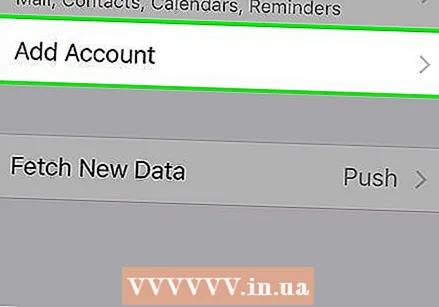 अपने मोबाइल उपकरणों में अपना नया ईमेल पता जोड़ें। अपने पुराने ईमेल पते के लिए अपना नया ईमेल पता सेट और कॉन्फ़िगर करने के बाद, आप अपना नया ईमेल पता अपने मोबाइल उपकरणों में जोड़ सकते हैं। यह आपको ई-मेल भेजने और प्राप्त करने की अनुमति देगा। प्रक्रिया Android और iOS के लिए अलग है:
अपने मोबाइल उपकरणों में अपना नया ईमेल पता जोड़ें। अपने पुराने ईमेल पते के लिए अपना नया ईमेल पता सेट और कॉन्फ़िगर करने के बाद, आप अपना नया ईमेल पता अपने मोबाइल उपकरणों में जोड़ सकते हैं। यह आपको ई-मेल भेजने और प्राप्त करने की अनुमति देगा। प्रक्रिया Android और iOS के लिए अलग है: - अपने Android डिवाइस पर एक नया जीमेल खाता जोड़ने के तरीके के बारे में निर्देशों के लिए wikiHow पर लेख देखें।
- अपने Android डिवाइस पर एक अन्य ईमेल खाता जोड़ने के तरीके के निर्देशों के लिए wikiHow पर लेख देखें।
- अपने iPhone, iPad या iPod Touch में अपना Gmail खाता जोड़ने के सुझावों के लिए, iPhone पर Gmail सेट करें देखें।
- अपने iOS डिवाइस पर ईमेल खाता जोड़ने के तरीके के बारे में निर्देशों के लिए wikiHow पर लेख देखें।
भाग 3 का 3: अपने पुराने ईमेल पते से छुटकारा पाना
 यदि आप अपना पुराना ईमेल पता हटाना चाहते हैं तो निर्णय लें। आपको अपने पुराने ईमेल पते को हटाने की आवश्यकता नहीं हो सकती है। वास्तव में, इसे अच्छे फॉरवर्डिंग के साथ ऑनलाइन रखने से आपको स्विच बनाने के बाद के महीनों में महत्वपूर्ण ईमेल गुम होने से बचाने में मदद मिलेगी।
यदि आप अपना पुराना ईमेल पता हटाना चाहते हैं तो निर्णय लें। आपको अपने पुराने ईमेल पते को हटाने की आवश्यकता नहीं हो सकती है। वास्तव में, इसे अच्छे फॉरवर्डिंग के साथ ऑनलाइन रखने से आपको स्विच बनाने के बाद के महीनों में महत्वपूर्ण ईमेल गुम होने से बचाने में मदद मिलेगी। - यह एक पुराना ईमेल पता रखने के लिए चोट नहीं करता है, खासकर अगर यह मुफ़्त है। आप मेलिंग सूचियों और अन्य कम महत्वपूर्ण खातों के लिए हमेशा अपने पुराने ईमेल पते पर साइन अप कर सकते हैं, जो आपके नए खाते पर स्पैम को कम करने में मदद कर सकता है।
- यदि आप अपने द्वारा बनाए गए ऑनलाइन खाते में लॉग इन करना चाहते हैं तो अपने पुराने ईमेल खाते को रखना बहुत मददगार हो सकता है। यदि आपने परिवर्तन करने से पहले अपने पुराने खाते को हटा दिया है, तो आप शायद अब उस खाते को प्रबंधित नहीं कर पाएंगे।
 अपना पुराना ईमेल पता कम से कम छह महीने के लिए छोड़ दें, भले ही आप इसे हटाने की योजना बनाएं। आप यह सुनिश्चित करना चाहते हैं कि आप कोई महत्वपूर्ण संदेश न छोड़ें, इसलिए अपने पुराने खाते को कम से कम छह महीने तक ऑनलाइन रखें। इस अवधि के दौरान वेबमेल खाते निष्क्रिय नहीं होंगे, इसलिए आपको पुराने ईमेल पते पर लॉग इन किए बिना अपने सभी अग्रेषित संदेश प्राप्त होंगे।
अपना पुराना ईमेल पता कम से कम छह महीने के लिए छोड़ दें, भले ही आप इसे हटाने की योजना बनाएं। आप यह सुनिश्चित करना चाहते हैं कि आप कोई महत्वपूर्ण संदेश न छोड़ें, इसलिए अपने पुराने खाते को कम से कम छह महीने तक ऑनलाइन रखें। इस अवधि के दौरान वेबमेल खाते निष्क्रिय नहीं होंगे, इसलिए आपको पुराने ईमेल पते पर लॉग इन किए बिना अपने सभी अग्रेषित संदेश प्राप्त होंगे।  अपने पुराने खाते पर अपना ऑटो रिस्पॉन्डर सेट करें। कई ईमेल सेवाएं आपको "दूर" या "छुट्टी" संदेश सेट करने की अनुमति देती हैं। प्रेषकों को स्वचालित रूप से सूचित करने के लिए इसका उपयोग करें कि आपके पास एक नया ईमेल पता है।यदि आपको अपने पुराने खाते पर बहुत सारे स्पैम मिलते हैं, तो आपको ऐसा नहीं करना चाहिए, क्योंकि स्पैम भेजने वाले स्वचालित रूप से आपके नए ईमेल पते को देखेंगे।
अपने पुराने खाते पर अपना ऑटो रिस्पॉन्डर सेट करें। कई ईमेल सेवाएं आपको "दूर" या "छुट्टी" संदेश सेट करने की अनुमति देती हैं। प्रेषकों को स्वचालित रूप से सूचित करने के लिए इसका उपयोग करें कि आपके पास एक नया ईमेल पता है।यदि आपको अपने पुराने खाते पर बहुत सारे स्पैम मिलते हैं, तो आपको ऐसा नहीं करना चाहिए, क्योंकि स्पैम भेजने वाले स्वचालित रूप से आपके नए ईमेल पते को देखेंगे। - स्वचालित प्रतिक्रिया सेट करने के बारे में अधिक जानकारी के लिए, wikiHow पर लेख देखें।
 यदि आप सुनिश्चित हैं कि आप अब इस पर महत्वपूर्ण संदेश प्राप्त नहीं करेंगे, तो अपना पुराना ईमेल पता हटा दें। यदि आप पुराने ईमेल खाते को स्थायी रूप से हटाना चाहते हैं, तो आप ऐसा कर सकते हैं जब आप सुनिश्चित कर लें कि सब कुछ आपके नए ईमेल पते पर भेज दिया गया है। याद रखें, यदि आप किसी अन्य खाते का उपयोग करना चाहते हैं तो पुराने खाते को सक्रिय रखना बेहतर हो सकता है। ईमेल खातों को हटाना स्थायी है और एक बार हटाए जाने के बाद आप उन्हें पुनः सक्रिय नहीं कर पाएंगे।
यदि आप सुनिश्चित हैं कि आप अब इस पर महत्वपूर्ण संदेश प्राप्त नहीं करेंगे, तो अपना पुराना ईमेल पता हटा दें। यदि आप पुराने ईमेल खाते को स्थायी रूप से हटाना चाहते हैं, तो आप ऐसा कर सकते हैं जब आप सुनिश्चित कर लें कि सब कुछ आपके नए ईमेल पते पर भेज दिया गया है। याद रखें, यदि आप किसी अन्य खाते का उपयोग करना चाहते हैं तो पुराने खाते को सक्रिय रखना बेहतर हो सकता है। ईमेल खातों को हटाना स्थायी है और एक बार हटाए जाने के बाद आप उन्हें पुनः सक्रिय नहीं कर पाएंगे। - अपने Gmail खाते को हटाने के तरीके के बारे में जानकारी के लिए Google या Gmail खाता हटाएं देखें।
- एक याहू देखें! अपने याहू मेल खाते को हटाने के निर्देशों के लिए खाता हटाएं।
- हॉटमेल, लाइव या Outlook.com मेल खाते को हटाने के निर्देशों के लिए wikiHow पर लेख देखें।